Kuinka avata iPhone ilman pääsykoodia tai kasvotunnusta laskimella
4 min. lukea
Päivitetty
Lue ilmoitussivumme saadaksesi selville, kuinka voit auttaa MSPoweruseria ylläpitämään toimitustiimiä Lue lisää

Mietitkö kuinka avata iPhonesi lukitus ilman pääsykoodia tai kasvotunnusta laskimella?
Näytän sinulle kuinka se tehdään!
Tämän nopean laskimen tempun avulla voit käyttää laitettasi pyyhkimättä tietoja, jos et pääse ulos.
Kuinka avata iPhone ilman pääsykoodia tai kasvotunnusta laskimella
Olen testannut temppua iPhonessani. Alta löydät pikaohjeet. Lopussa näytän myös, toimiiko hakkerointi todella vai ei.
1. Avaa lukitusnäyttö
Napauta Etusivu, Puolitai Nukkuminen/herääminen -painiketta näyttääksesi lukitusnäytön.
2. Siirry Ohjauskeskukseen
Pyyhkäise alas lukitusnäytön oikeasta yläkulmasta tuodaksesi esiin ohjauskeskus.

3. Ohjauskeskuksen muutokset
Tee nyt seuraavat muutokset Ohjauskeskuksesta:

- Poista Bluetooth: ja Wi-Fi.
- Enable Lentokone tilassa.
- Poista käytöstä Pystysuunnan lukitus ominaisuus.
4. Avaa Laskin
Napauta Laskin sovelluskuvake ohjauskeskus. Sinun pitäisi löytää se alhaalta.

5. Vaihda tieteelliseen tilaan
Käännä laite vaakasuuntaan. Tämän pitäisi vaihtaa automaattisesti Laskin tieteelliseen tilaan.

6. Laskentavaiheet
Suorita seuraavat vaiheet täsmälleen siinä järjestyksessä, jossa ne näkyvät:
- enter 7 ja paina +.
- enter 4 ja paina +.
- Napauta Eulerin numero or e laskimessa.
- Osuma ln ja napauta sitten Rand.

Jos et voi suorittaa yllä olevia ohjeita, voit myös kokeilla seuraavia ohjeita:
- enter 789456123.
- Napauta + merkki.
- enter 123456789.
- Napauta + allekirjoittaa uudelleen.

7. Avaa App Switcher
Nyt, pyyhkäise ylös näytön alareunasta kunnes saavut keskelle. Kuten kuvakaappauksessa näkyy, sinun on pyyhkäistävä alimmasta valkoisesta liukusäätimestä.

Tämän eleen pitäisi avata App Switcher.
8. Sulje aloitusnäytön sovellukset
Pyyhkäise ylös kaikki sovellukset sulkeaksesi ne. Sinun pitäisi saapua paikallesi iPhonen aloitusnäyttö.

Kuinka se toimii?
Temppu toimii vain jos olet aiemmin lisännyt kasvosi biometrisenä avaimena iPhonen lukituksen avaamiseen. Myös, Face ID -ominaisuuden pitäisi toimia.
Tämän väitteen testaamiseksi olen käyttänyt kasvonaamaria piilottaakseni osia kasvoistani ja yrittänyt hakkerointia uudelleen.
Ensinnäkin en päässyt iOS-laskuriin tieteellisessä tilassa vaihtamalla iPhonen vaaka-asentoon.
Toiseksi, kun lisäsin 789456123 ja 123456789 tavalliseen iOS-laskuriin, yritin päästä App Switcher -valikkoon.
Sen sijaan, että antaisit minulle aloitusnäytön, iOS yksinkertaisesti näytti minulle Pääsykoodin syöttökehote.

Siksi et voi ohittaa iOS:n suojauksen lukitusnäyttöä vain kirjoittamalla satunnaisia sarjoja Laskin-sovellukseen ellei Face ID toimii.
Voit kokeilla näitä vaihtoehtoisia menetelmiä iPhone 13/13 Pro Maxin lukituksen avaaminen ilman pääsykoodia. Minkä tahansa näistä hakkeroista pitäisi toimia saumattomasti.
Kuinka estää laskimen temppu
Jos olet edelleen huolissasi siitä, että joku saattaa yrittää temppua iPhonellasi päästäkseen siihen tietämättäsi, voit olla varma, että niin ei tapahdu. Face ID estää sen tapahtumisen.
Jos et ole vakuuttunut, voit poista iOS-laskinsovellus lukitusnäytön Ohjauskeskuksesta.
- Avaa iOS Asetukset App.
- Pyyhkäise alas Asetukset-näytön yläreunasta ottaaksesi käyttöön Hakukenttä.
- Tyyppi Ohjaus ja napauta Hakuavain näppäimistöllä.
- Sinun pitäisi nähdä ohjauskeskus yhtenä huipputuloksista. Napauta sitä.

- On ohjauskeskus sovellusnäyttö, siirry kohtaan Mukana säätimet osiossa.
- Näet a punainen negatiivinen merkki vasemmalla puolella Laskin app. Napauta sitä.
- Napauta nyt poista oikealla puolella.

- Tämän pitäisi poistaa Laskin app mistä ohjauskeskus.
Nyt luvaton henkilö ei voi kokeilla tätä temppua.
Joten nyt tiedät kuinka avata iPhonesi lukitus ilman pääsykoodia tai kasvotunnusta laskimella. Toimiiko se sinulle? Kommentoi alle!




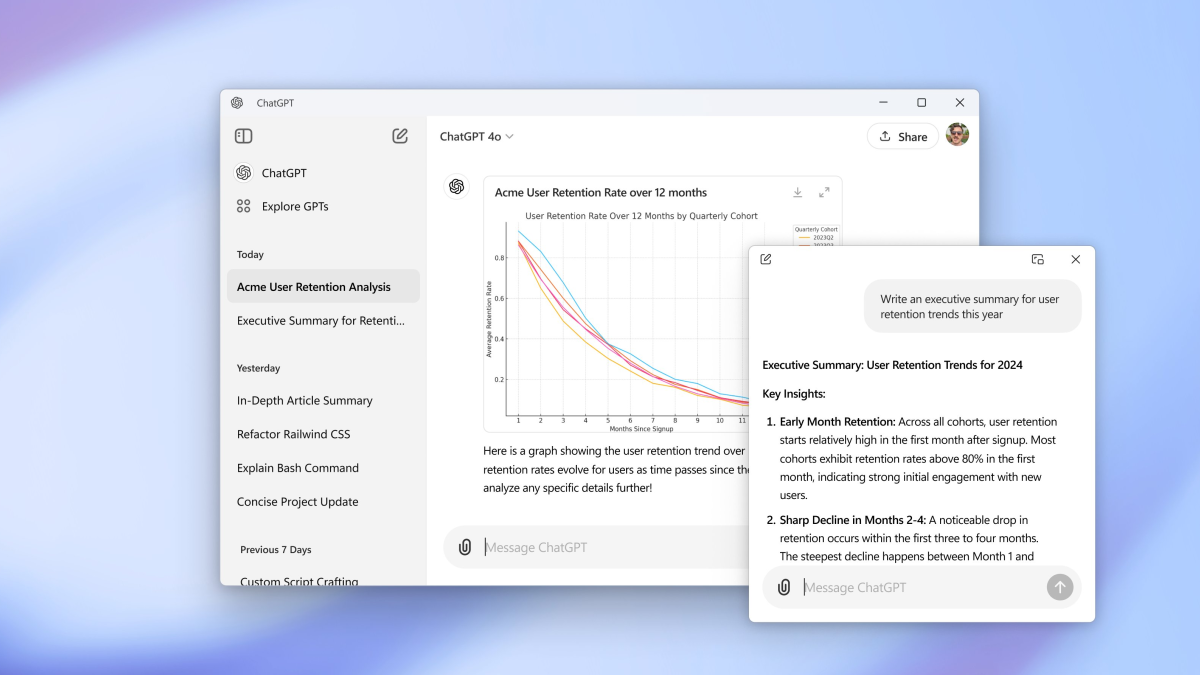
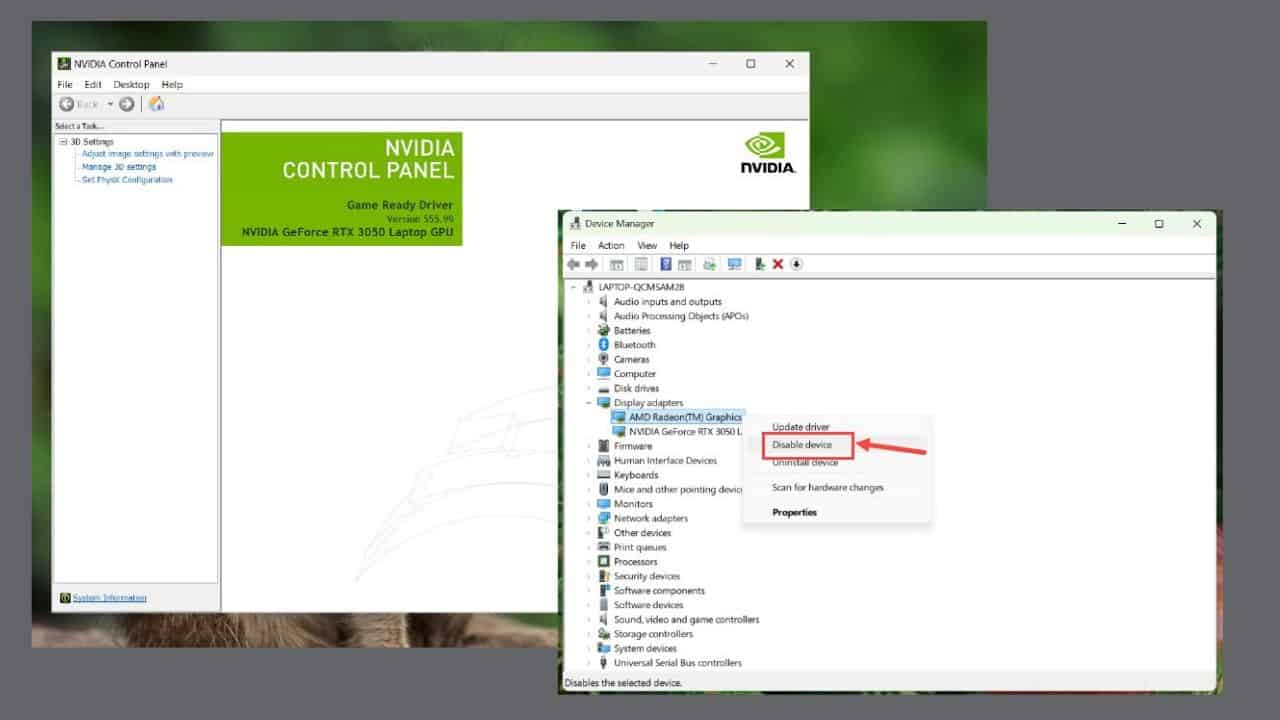
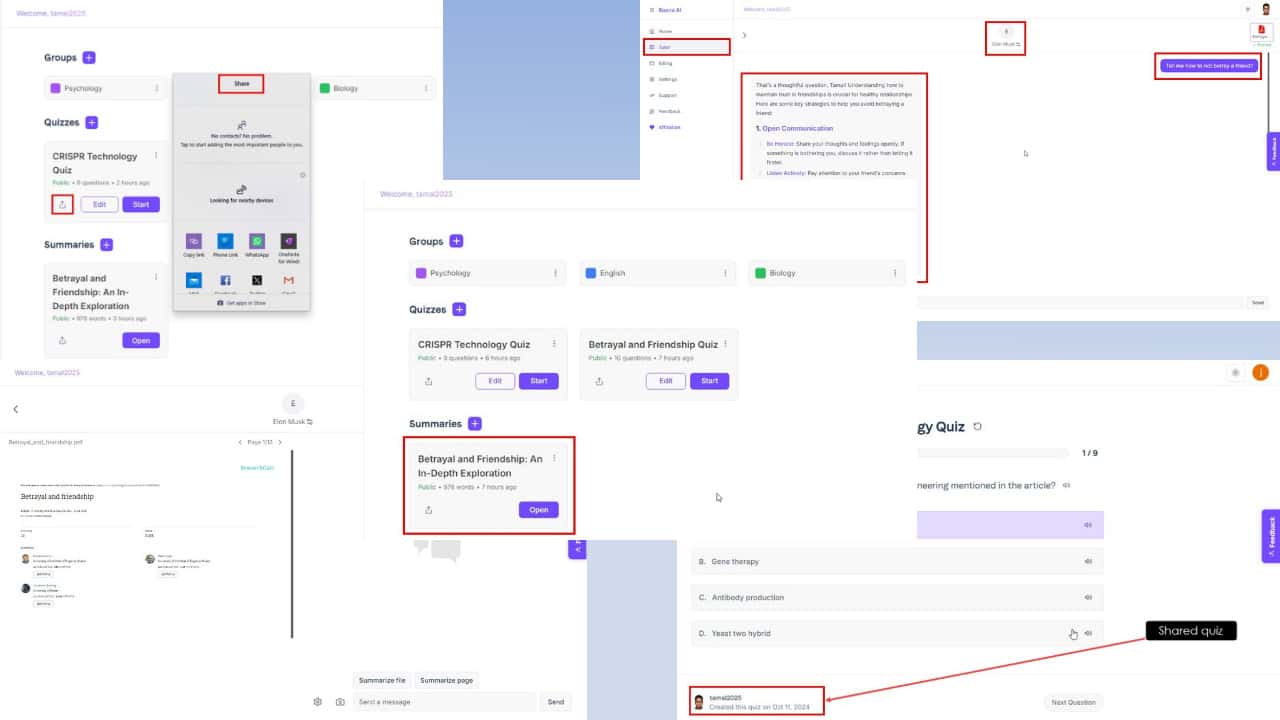
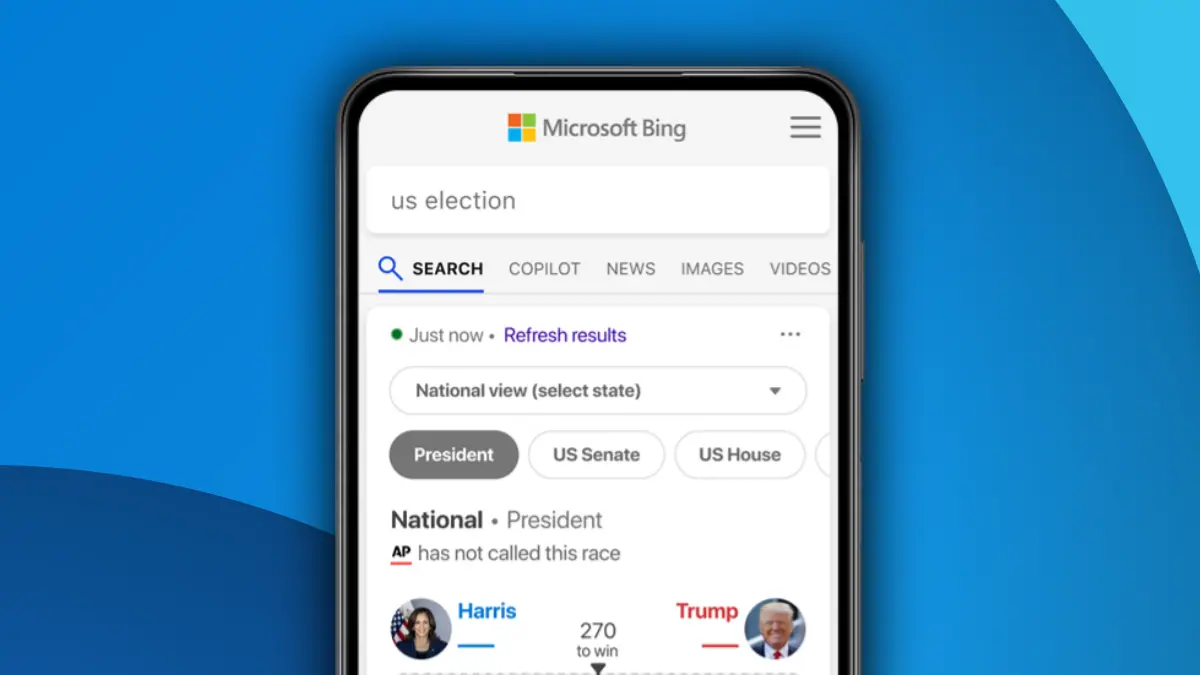
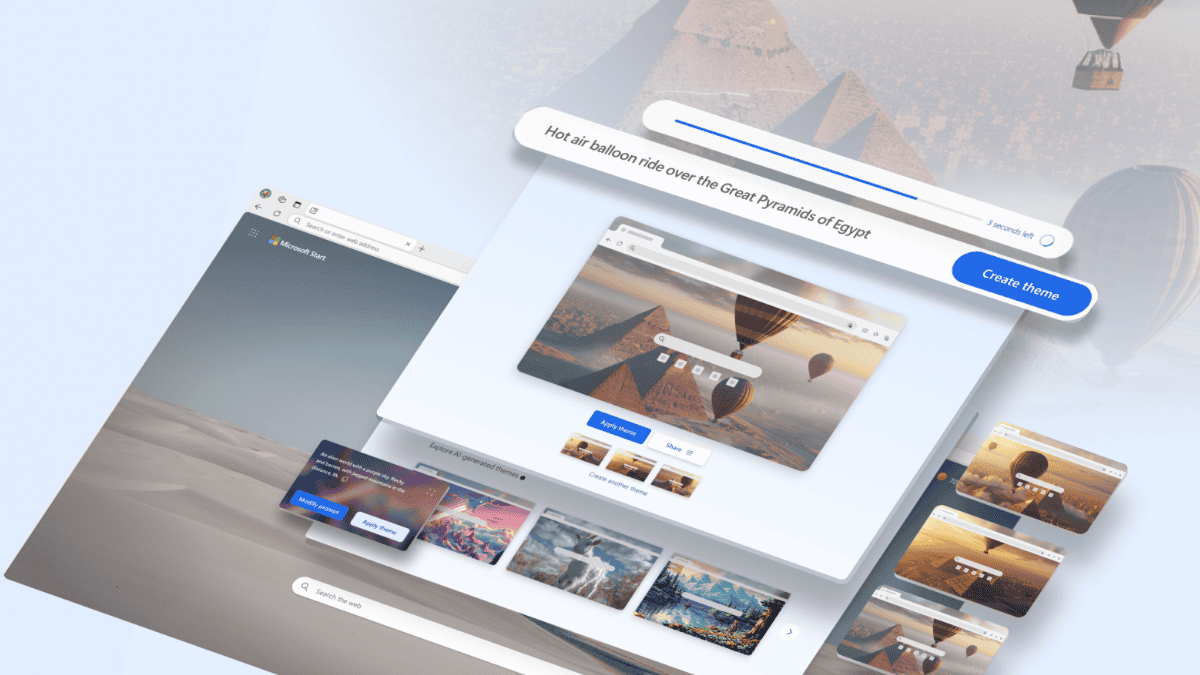
Käyttäjäfoorumi
0-viestit